Bienvenue
Bienvenue dans l’univers Dell
- Passer des commandes rapidement et facilement
- Afficher les commandes et suivre l’état de votre expédition
- Profitez de récompenses et de remises réservées aux membres
- Créez et accédez à une liste de vos produits
- Gérer vos sites, vos produits et vos contacts au niveau des produits Dell EMC à l’aide de la rubrique Gestion des informations de l’entreprise.
Numéro d’article: 000123893
Manuel "nomodeset"-kerneopstartslinjeindstilling for opstart af Linux
Résumé: Vejledning til manuel indstilling af "nomodeset” kerneopstartslinjeindstilling til Linux-opstart
Contenu de l’article
Symptômes
Manuel indstilling af Intel-driverindstillingen "nomodeset" for opstart af Linux
Generiske Canonical Ubuntu-medier (visse OEM Dell-medier) eller andre Linux-medier starter ikke op i livemiljøet eller installationsprogrammet som normalt, og i stedet vil systemet hænge eller sidde fast.
Det første trin til fejlfinding, som kan løse startproblemet og give dig mulighed for at installere Ubuntu, er at deaktivere Intel-grafikfunktionerne ved at vælge indstillingen "nomodeset" inden opstart.
Du kan enten gøre dette for engangsopstart som vist i "Del I"*, eller du kan gøre det permanent som vist i "Del II"**
* * God til opstart fra USB-/installationsmedie. ** God til at gøre det permanent, hvis operativsystemet går ned eller hænger efter installation.
Løsning I og II
Løsning - Del I
- Tænd for systemet med mediet tilsluttet.
- Se efter opstartsindlæsningsskærmbilledet "GNU GRUB".
- Når du ser indstillingen for "Ubuntu" som vist, skal du trykke på tasten "E" på tastaturet (Figur 1).
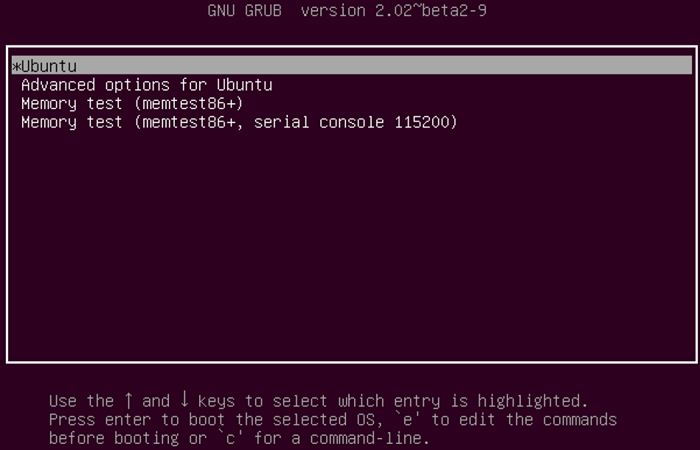
Figur 1
- I editoren skal du bruge piletasterne til at finde slutningen af den linje, der starter med "linux /boot/vmlinuz***" (hver enkelt opstartsindlæser viser muligvis noget lidt forskelligt). (Figur 2).Figur 2:
- Indtast linjeindstillingen "nomodeset" i slutningen af linjen. (Figur 3).Figur 3:
- Tryk nu på tasterne "CTRL+X", hvorefter dit system bør starte til det normale installationsprogram eller live-miljøet som sædvanligt.
Løsning - Del II (permanent "nomodeset"-indstilling)
- Åbn en terminal og skriv "
sudo gedit /etc/default/grub" - Indtast adgangskoden, hvis du bliver bedt om.
- Flyt markøren til linjen, der ligner følgende (Figur 4):
GRUB_CMDLINE_LINUX_DEFAULT="quiet splash"
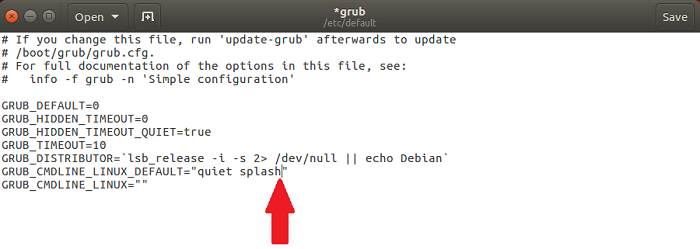
Figur 4
- Rediger linjen, så den svarer til den følgende (Figur 5):
(du kan også fjerne "quiet" og/eller "splash"-variabler for at udføre fejlfinding ved problemer med manglende opstart)
- Klik på Gem.
- Luk vinduet.
- I terminalen skal du skrive "
sudo update-grub2" og trykke på ENTER. - Når du er færdig, skal du genstarte computeren med denne ændring.
Hvis du har flere spørgsmål om denne artikel, skal du kontakte Dells tekniske support.
Cause
Résolution
 Er garantien udløbet? Intet problem. Gå til webstedet Dell.com/support, og indtast din Dell-servicekode for at se vores tilbud.
Er garantien udløbet? Intet problem. Gå til webstedet Dell.com/support, og indtast din Dell-servicekode for at se vores tilbud.
Propriétés de l’article
Dernière date de publication
03 juin 2021
Version
4
Type d’article
Solution